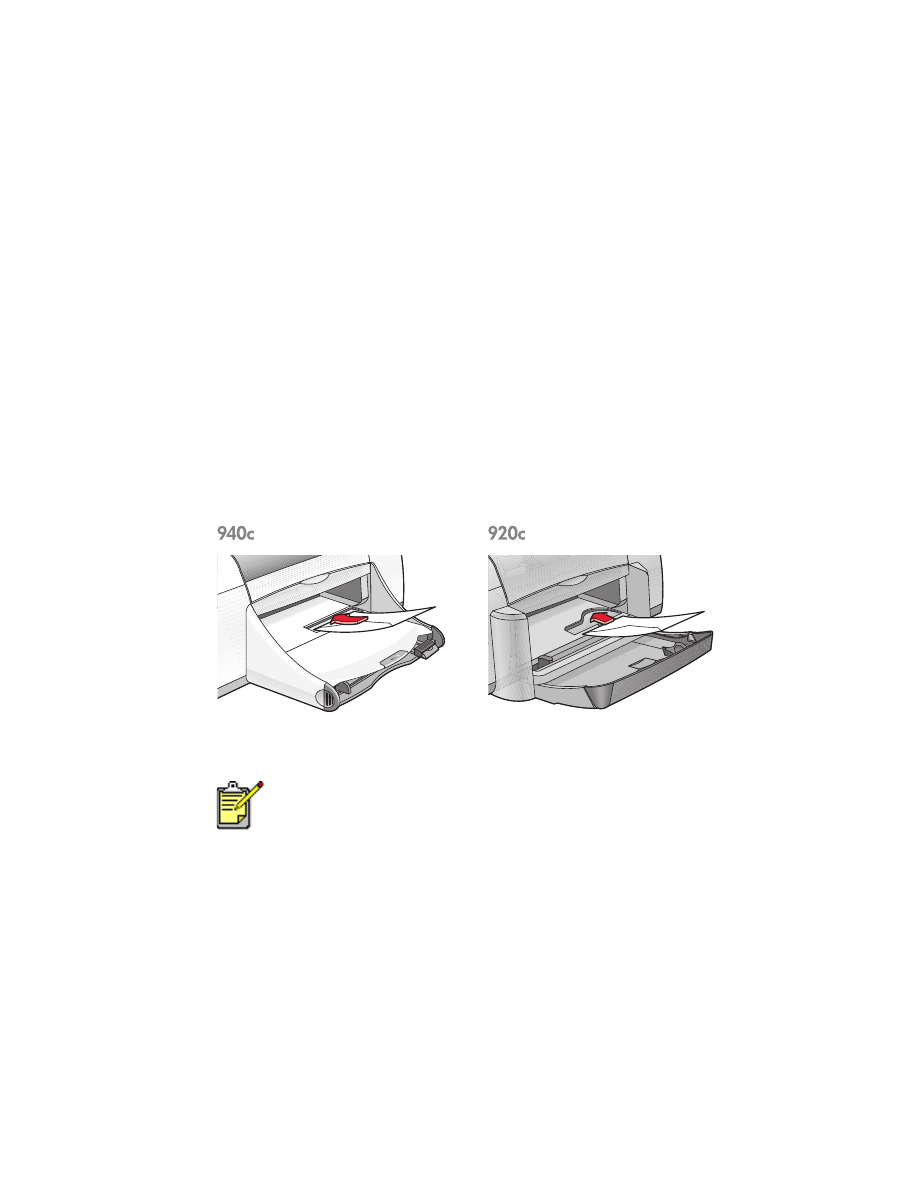
koperty
Pojedyncze koperty drukować można przy pomocy szczeliny na koperty;
liczne koperty drukuje się najlepiej przy pomocy podajnika papieru.
• druk pojedynczych kopert
• druk licznych kopert
drukowanie pojedynczych kopert
przygotowania do druku
1.
Wsuń kopertę, skrzydełkiem do góry i po lewej stronie, do szczeliny na
pojedyncze koperty.
2.
Przesuń kopertę, aż do momentu wyczucia oporu.
drukowanie koperty
1.
Otwórz plik przeznaczony do wydrukowania.
Jeżeli używany program umożliwia drukowanie kopert, nie stosuj się do
wymienionych wskazówek. Postępuj zgodnie z instrukcjami programu.
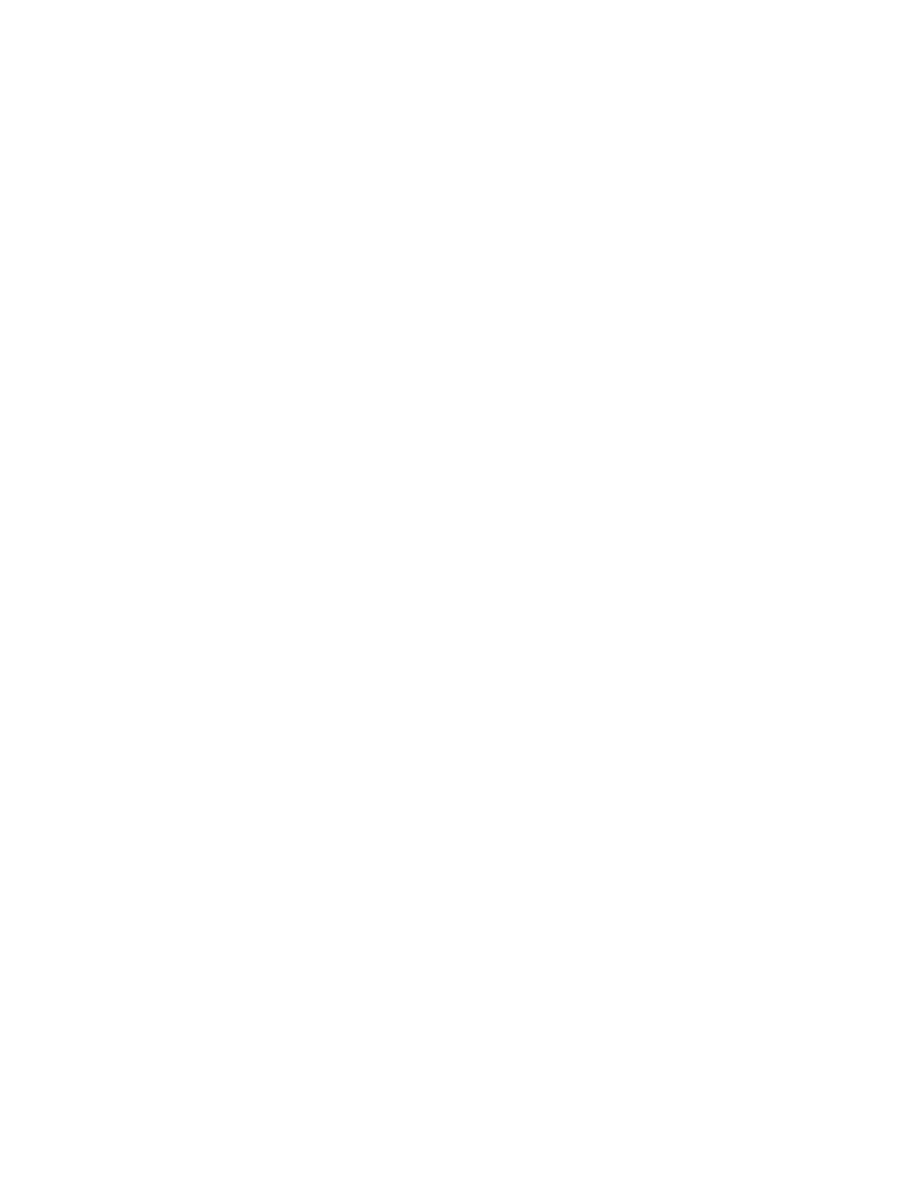
25
2.
W zależności od używanego programu, wykonaj jedną z podanych
niżej sekwencji wybierania opcji druku:
• Kliknij
Plik
>
Drukuj
, następnie wybierz
Właściwości
–lub–
• Kliknij
Plik
>
Ustawienia druku
, następnie wybierz
Właściwości
–lub–
• Kliknij
Plik
>
Drukuj
>
Konfiguracja
, następnie wybierz
Właściwości
.
Pojawi się pole właściwości drukarki z kartami opcji: Konfiguracja,
Funkcje i Zaawansowane.
3.
Wybierz zakładkę
Konfiguracja
, po czym wybierz jedną z możliwości:
•
Jakość wydruku
:
Normalna
•
Rodzaj papieru
:
Papier zwykły
•
Format papieru
: Właściwy format koperty.
4.
Wybierz zakładkę
Funkcje
, po czym wybierz jedną z możliwości:
•
Orientacja
: Właściwa orientacja koperty
•
Drukowanie dwustronne
: Usunięty znak zaznaczenia
•
Kopie
: 1
5.
Wybierz kartę
Zaawansowane
, jeśli chcesz drukować w skali szarości,
lub dokonać opcjonalnych korekt w zakresie ilości tuszu, koloru, czasu
schnięcia lub szybkości druku (Tryb Niskiego Stanu Pamięci).
6.
Kliknij
OK
w celu powrotu do ekranu Drukuj lub Ustawienia drukarki.
7.
Kliknij
OK
w celu wydrukowania dokumentu.
wskazówki dotyczące drukowania
• Upewnij się, że taca odbiorcza pozostaje w dolnym położeniu.
• Unikaj kopert posiadających okienka lub zapięcia.
• Nie stosuj kopert świecących lub wytłaczanych, o grubych,
nieregularnych lub zawiniętych krawędziach lub posiadających
zmarszczenia czy jakiekolwiek inne uszkodzenia.
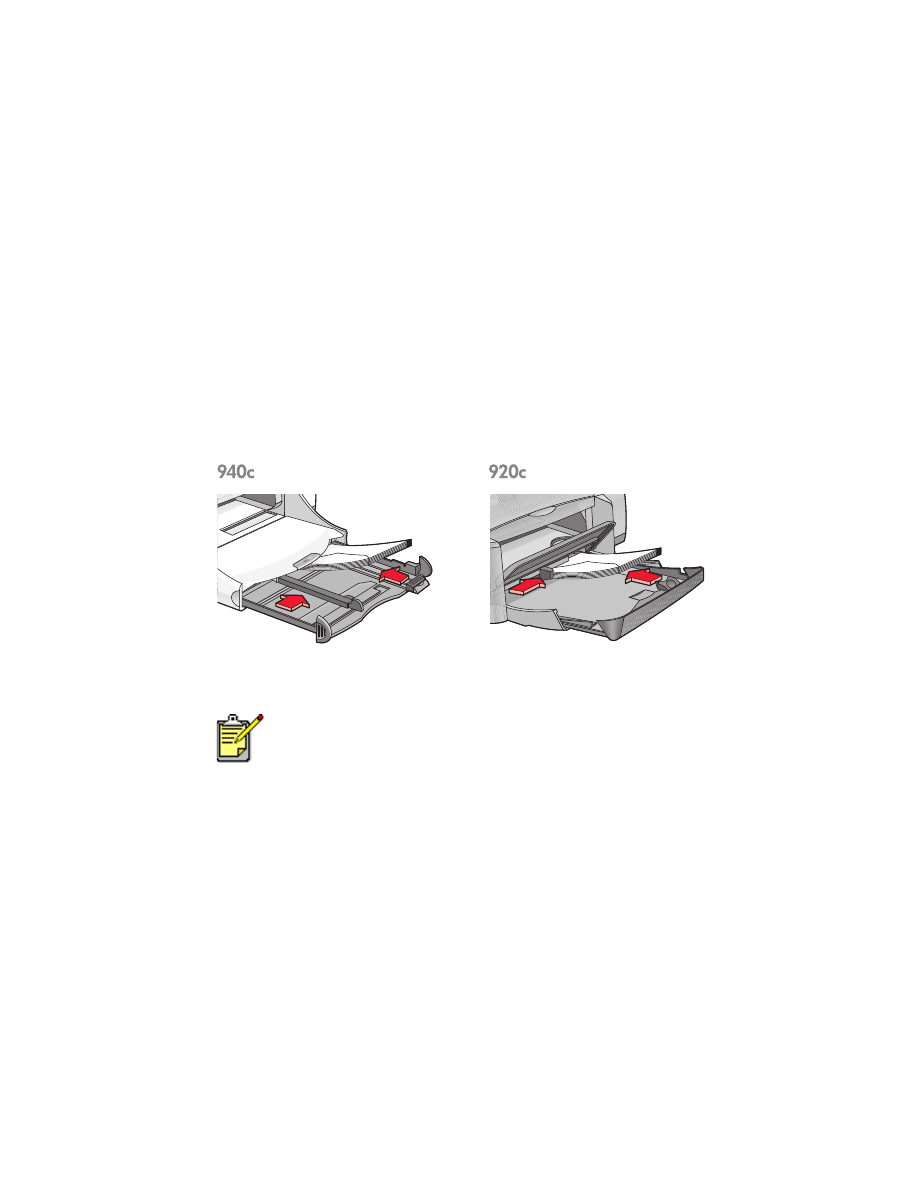
26
druk na licznych kopertach
przygotowania do druku
1.
Wysuń podajnik papieru.
2.
Rozsuń regulatory papieru i wyjmij papier z podajnika.
3.
W podajniku umieść nie więcej niż 15 kopert, skrzydełkiem do góry
i z lewej strony.
4.
Przesuń koperty, aż do momentu wyczucia oporu.
5.
Dosuń regulatory długości papieru do krawędzi kopert, następnie
popchnij koperty do przodu, aż do wyczucia oporu.
drukowanie kopert
1.
Otwórz plik przeznaczony do wydrukowania.
Jeżeli używany program umożliwia drukowanie kopert, nie stosuj się do
wymienionych wskazówek. Postępuj zgodnie z instrukcjami programu.
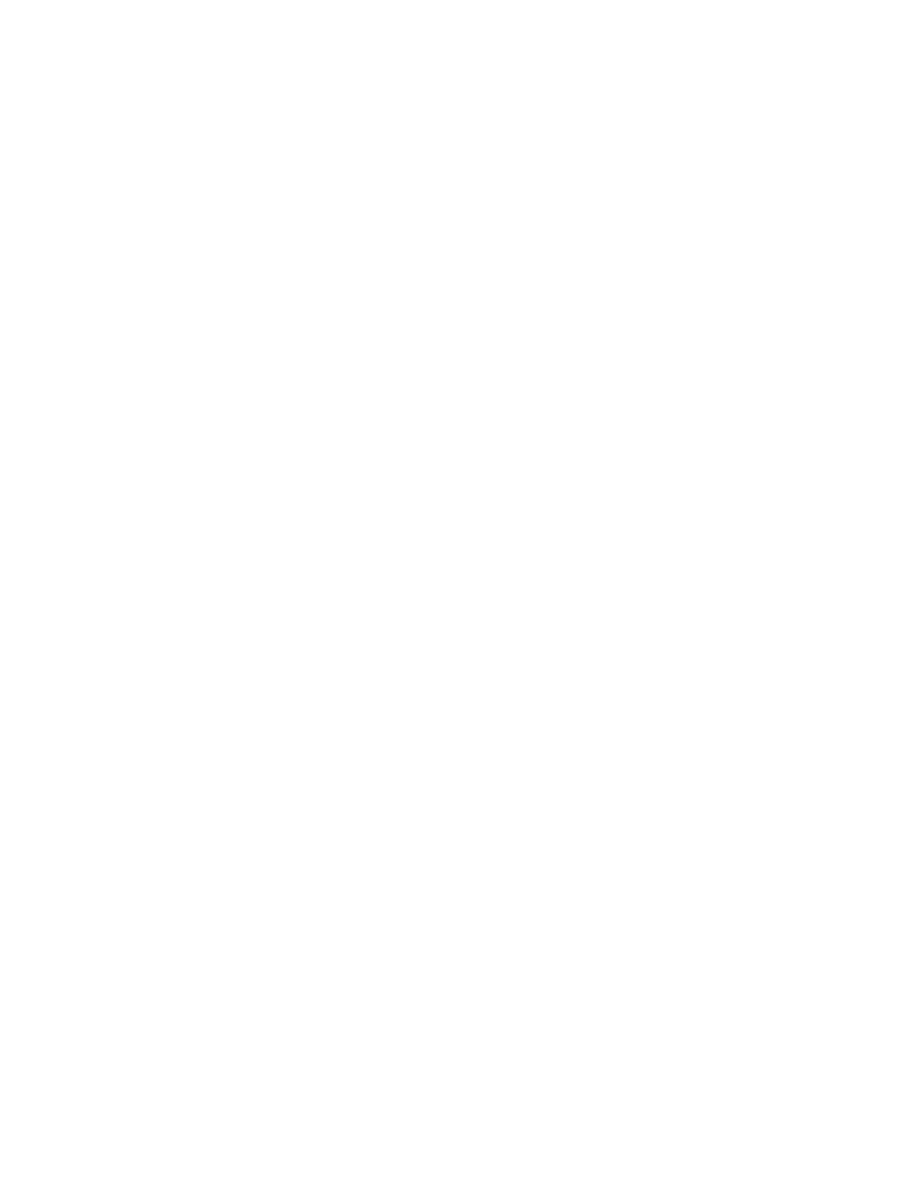
27
2.
W zależności od używanego programu, wykonaj jedną z podanych
niżej sekwencji wybierania opcji druku:
• Kliknij
Plik
>
Drukuj
, następnie wybierz
Właściwości
–lub–
• Kliknij
Plik
>
Ustawienia druku
, następnie wybierz
Właściwości
–lub–
• Kliknij
Plik
>
Drukuj
>
Konfiguracja
, następnie wybierz
Właściwości
.
Pojawi się pole właściwości drukarki z kartami opcji: Konfiguracja,
Funkcje i Zaawansowane.
3.
Wybierz zakładkę
Konfiguracja
, po czym wybierz jedną z możliwości:
•
Jakość wydruku
:
Normalna
•
Rodzaj papieru
:
Zwykły papier
•
Format papieru
: Właściwy format koperty.
4.
Wybierz zakładkę
Funkcje
, po czym wybierz jedną z możliwości:
•
Orientacja
: Odpowiednia orientacja koperty
•
Drukowanie
dwustronne
: Bez zaznaczenia
•
Kopie
: Do 15
5.
Wybierz kartę
Zaawansowane
, jeśli chcesz drukować w skali szarości
lub dokonywać opcjonalnych korekt w zakresie ilości tuszu, koloru, lub
szybkości druku (Tryb Niskiego Stanu Pamięci).
6.
Kliknij
OK
w celu powrotu do ekranu Drukuj lub Ustawienia drukarki.
7.
Kliknij
OK
w celu wydrukowania dokumentu.
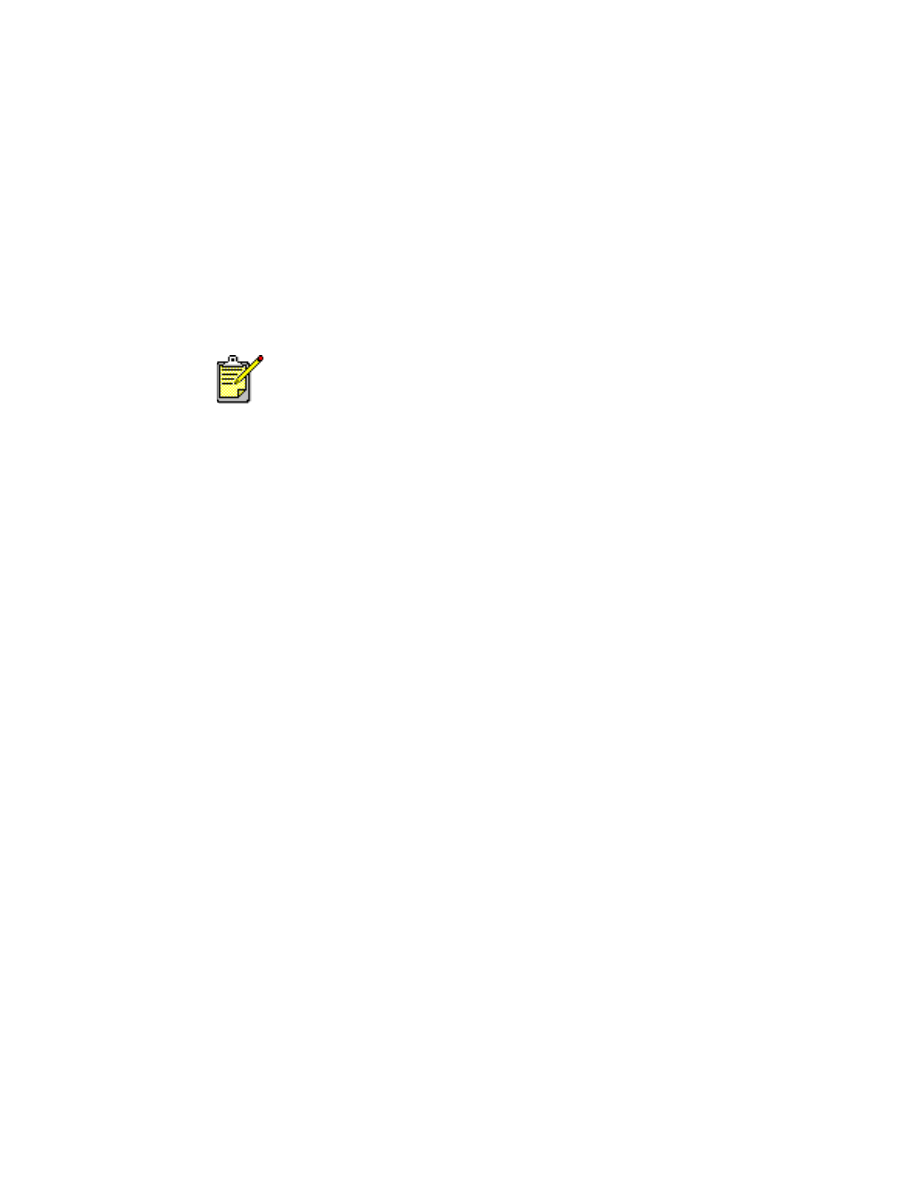
28
wskazówki dotyczące drukowania
• W podajniku nie należy umieszczać więcej niż 15 kopert naraz.
• Wyrównaj brzegi kopert przed włożeniem ich do podajnika.
• Unikaj kopert posiadających okienka lub zapięcia.
• Nie stosuj kopert świecących lub wytłaczanych, o grubych,
nieregularnych lub zawiniętych krawędziach lub posiadających
zmarszczenia czy jakiekolwiek inne uszkodzenia.
Najlepsze wyniki uzyskasz korzystając z produktów hp.
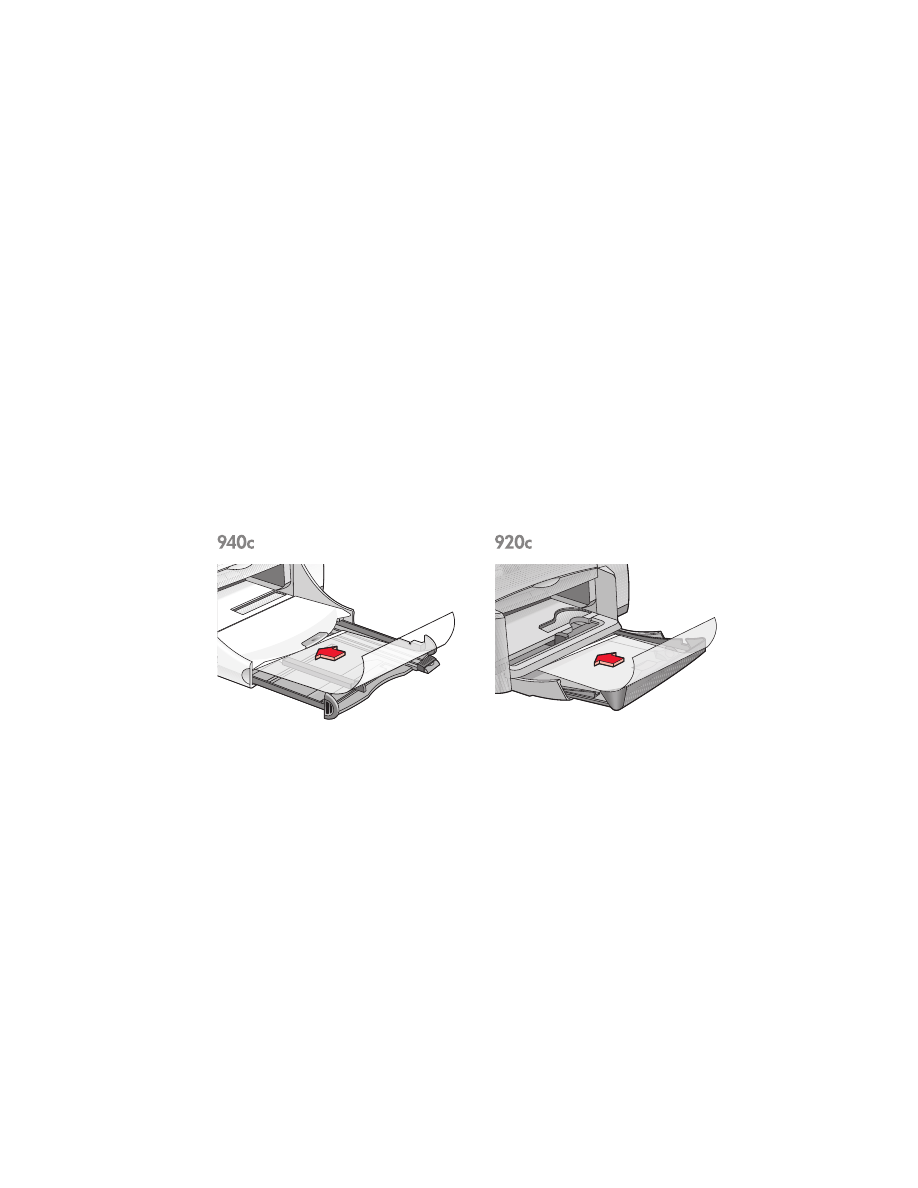
29